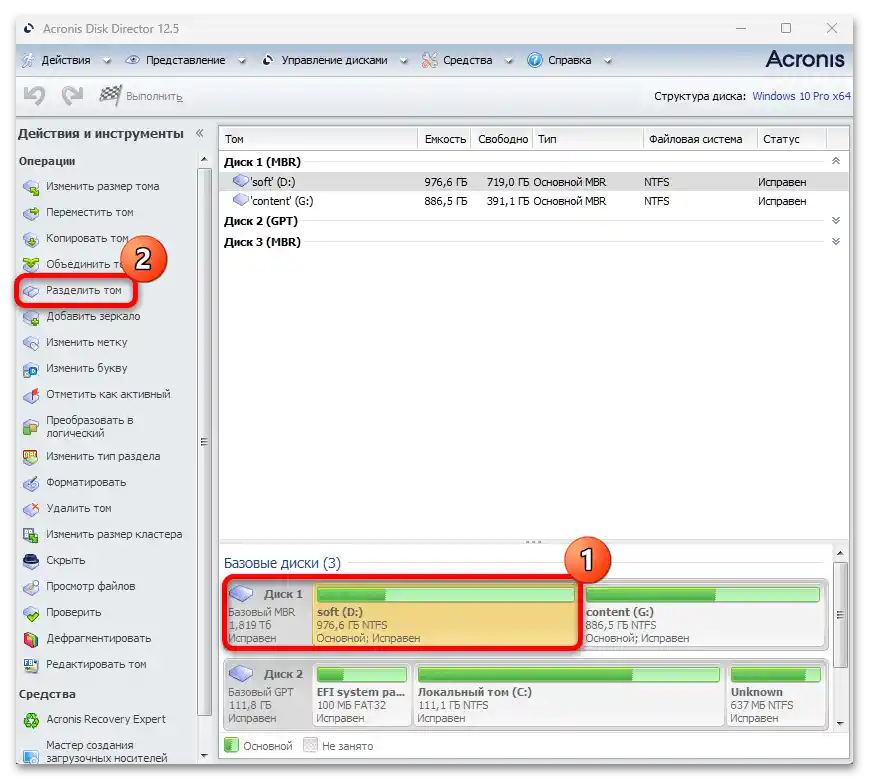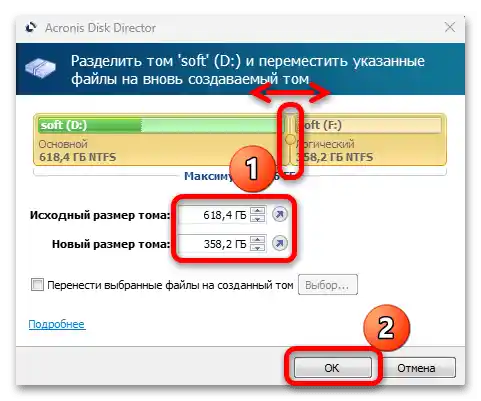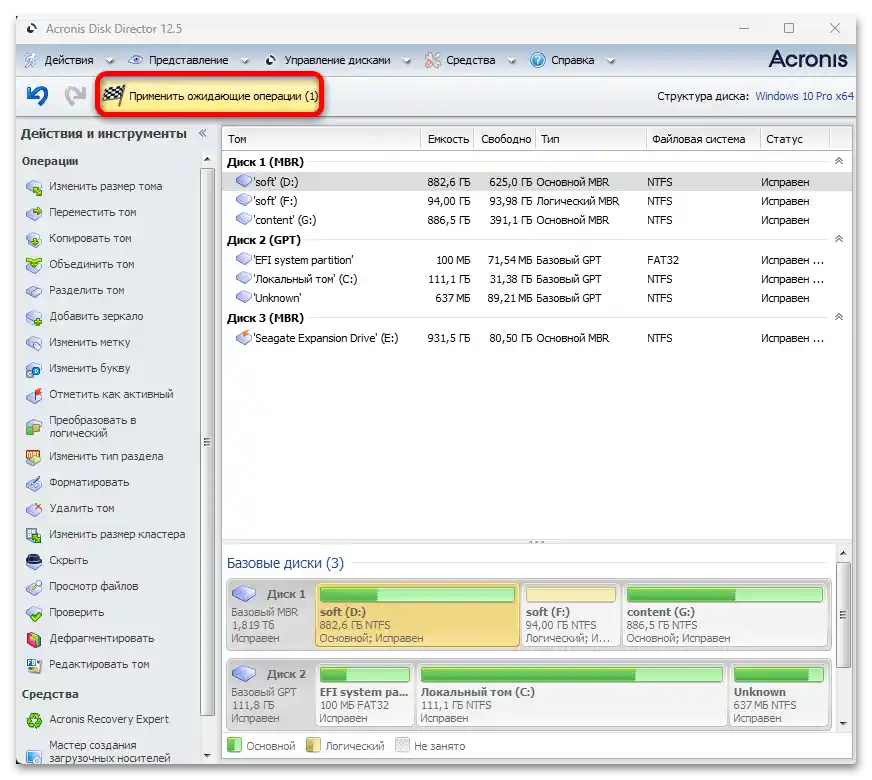محتوا:
روش 1: ابزار "مدیریت دیسکها"
در ویندوز 10 یک ابزار داخلی برای کار با دیسکهای فیزیکی و پارتیشنهای مجازی آنها (دیسکهای منطقی) پیادهسازی شده است – "مدیریت دیسکها". با استفاده از این ابزار میتوان نه تنها ذخیرهسازها را به چندین حجم تقسیم کرد، بلکه آنها را فشرده و فرمت کرد و همچنین حجمهای جدیدی ایجاد کرد. الگوریتم کار نسبتاً ساده است، اما نیاز به فضای خالی در یکی از پارتیشنها دارد تا بتوان این حجم را به دیسک جدید منتقل کرد:
- با کلیک راست بر روی دکمه "شروع" و از منوی ظاهر شده گزینه "مدیریت دیسکها" را انتخاب کنید.
- ابزار اجرا خواهد شد و تمام ذخیرهسازهای متصل و پارتیشنهای موجود نمایش داده میشوند. در پایین، حجم را پیدا کنید که میتوان از آن گیگابایتهایی برای ایجاد پارتیشن جدید برداشت. بر روی آن کلیک راست کرده و از منوی زمینه گزینه "فشردهسازی حجم" را انتخاب کنید.
توصیه نمیکنیم که تمام فضای خالی را از دیسکی که سیستم در آن قرار دارد (معمولاً "دیسک محلی (C:)") بگیرید، زیرا برای کار صحیح و پایدار سیستمعامل (دانلود بهروزرسانیها، پشتیبانگیری و سایر عملیات) و خود ذخیرهساز نیاز به فضای خالی است.
- یک پنجره جدید باز خواهد شد که در آن باید با حجم فضایی که در آینده اندازه دیسک جدید خواهد بود، تصمیم بگیرید. در خط "اندازه حجم فشرده" مقدار مورد نیاز را به مگابایت وارد کنید، با توجه به اینکه 1 گیگابایت = 1024 مگابایت است. به عنوان مثال، اگر به دیسکی با 100 گیگابایت حافظه نیاز دارید، پس بنویسید "102400".
- این حجم فشرده در پنجره اصلی ابزار "مدیریت دیسکها" ظاهر خواهد شد و با رنگ سیاه علامتگذاری خواهد شد.بر روی آن کلیک راست کنید، سپس گزینه "ایجاد یک حجم ساده" را انتخاب کنید.
- سپس باید اندازه دیسک آینده را تعیین کرده و بر روی دکمه "بعدی" کلیک کنید. اگر حجم کمتری از فضای خالی انتخاب کنید، بخشی به دیسک اختصاص داده میشود و باقیمانده همچنان خالی خواهد ماند. بنابراین این عدد را تغییر ندهید، مگر اینکه بخواهید از فضا دو بخش ایجاد کنید.
- از منوی کشویی حرفی را که به دیسک اختصاص داده میشود انتخاب کنید، سپس بر روی "بعدی" کلیک کنید.
- در پنجره جدید از شما خواسته میشود که دیسک را فرمت کنید. معمولاً نیازی به این کار نیست، مگر اینکه بخواهید سیستم فایل را تغییر دهید. به طور کلی، در بیشتر موارد باید آنچه به طور پیشفرض تعیین شده است ("NTFS") را حفظ کنید. در فیلد "برچسب حجم" نام دیسک را وارد کنید که در "مدیر فایل" نمایش داده میشود، سپس ادامه دهید.
- پنجرهای با لیست پارامترهای تعیین شده ظاهر میشود. آنها را بررسی کنید - اگر همه چیز درست است، بر روی دکمه "تمام شده" کلیک کنید تا عملیات را به پایان برسانید.
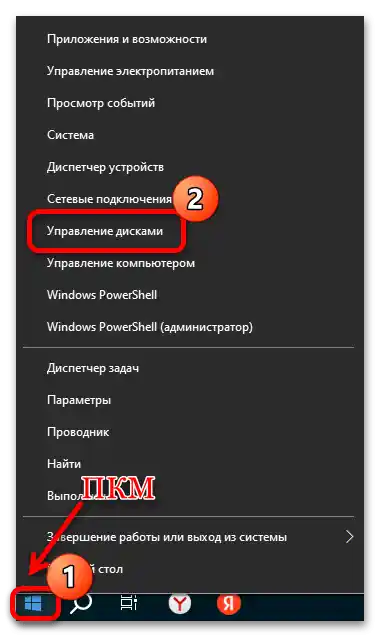
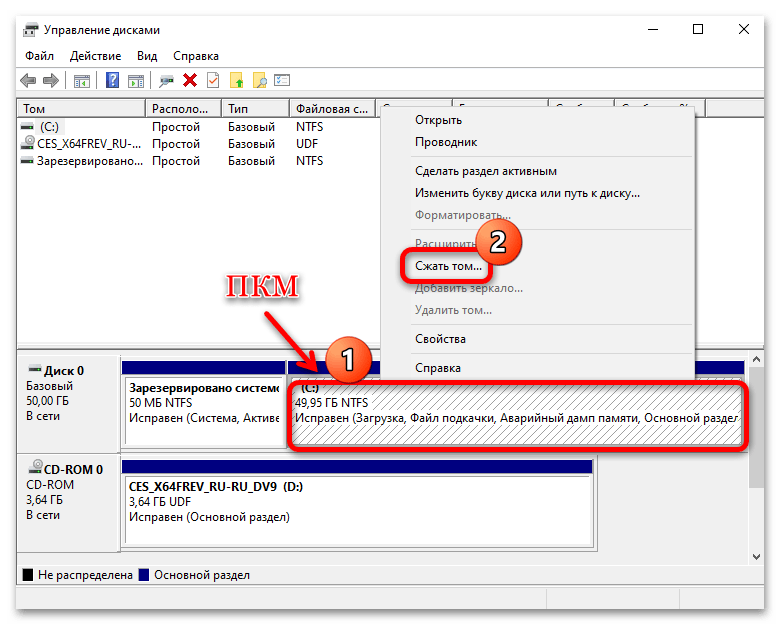
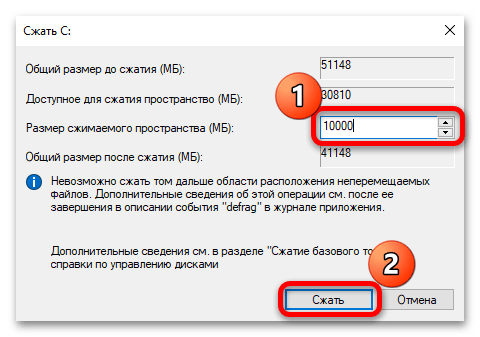
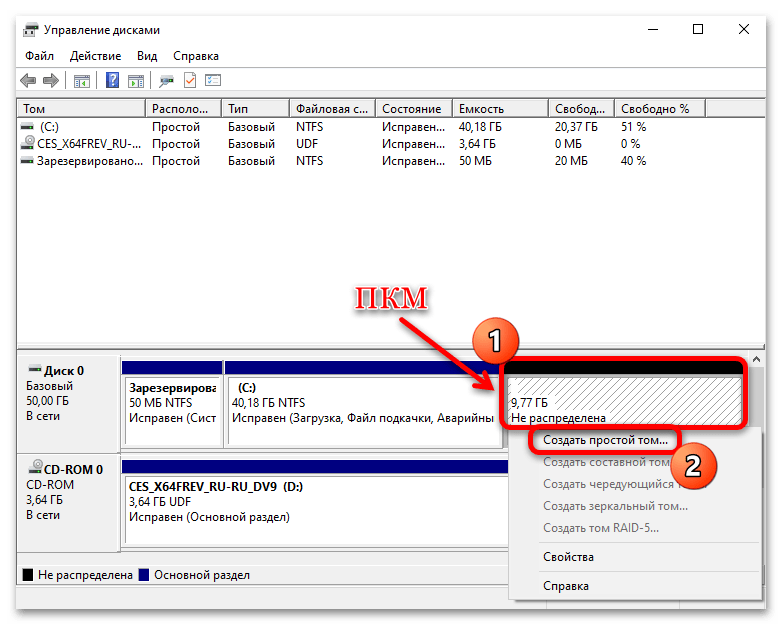
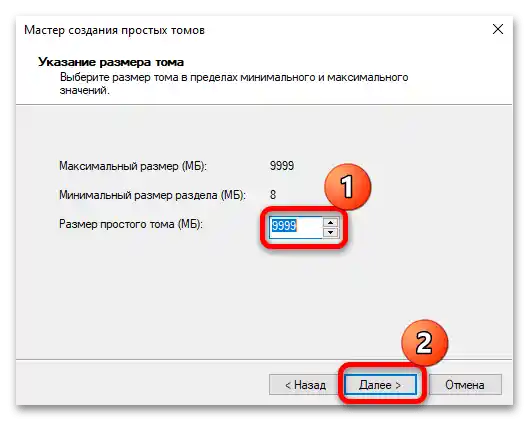
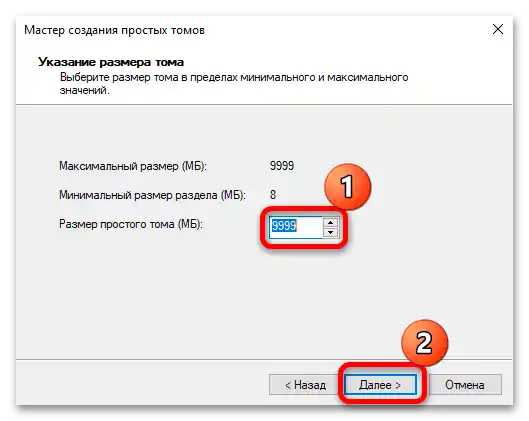
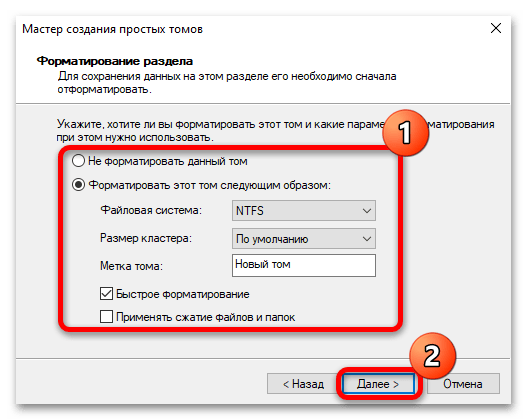
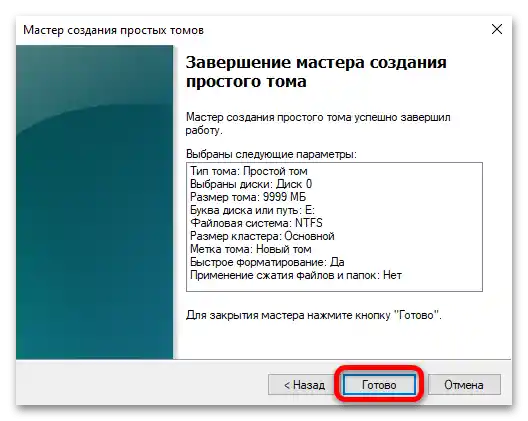
اگر همه چیز به درستی انجام شده باشد، دیسک جدید هم در پنجره "مدیریت دیسکها" و هم در "مدیر فایل" نمایش داده خواهد شد.
روش 2: کنسول
اگر روش قبلی به هر دلیلی مناسب نیست، میتوانید از کنسول "خط فرمان" استفاده کنید. اصل این روش مشابه است: نیاز به اختصاص مقداری از یک بخش موجود (اگر فضای غیر اختصاص داده شده وجود نداشته باشد) و سپس ایجاد دیسک با استفاده از دستورات خاص است.با وجود اینکه الگوریتم اقدامات به نظر زمانبر میرسد، در واقع هیچ مشکلی ایجاد نمیکند اگر به دقت به دستورالعمل ما در زیر عمل کنید:
- از طریق جستجو در ویندوز 10 "خط فرمان" را پیدا کنید، سپس آن را "اجرای به عنوان مدیر" انتخاب کنید.
- برای شروع، ابزار مدیریت دیسکهای محلی را با وارد کردن دستور
diskpartفراخوانی کنید و با فشار دادن کلید "Enter" آن را اجرا کنید. - سپس دستور
list volumeرا اجرا کنید که در نتیجه لیستی از پارتیشنها با اطلاعات مختلف (وضعیت، حجم، سیستم فایل) نمایش داده میشود. در صورتی که بخواهید بخشی از گیگابایتها را از یک پارتیشن موجود بگیرید، شماره آن را به خاطر بسپارید و به مرحله بعدی بروید.
اگر شما قبلاً فضای غیرقابل تخصیص دارید (به عنوان مثال، یک حافظه جدید وارد کردهاید و میخواهید یک دیسک منطقی روی آن ایجاد کنید)، شماره آن را در ستون "حجم" پیدا کنید، دستور مرحله 4 را اجرا کنید و بلافاصله به مرحله 7 دستورالعمل بروید.
- دیسک را انتخاب کنید – برای این کار دستور
select volume Nرا وارد کنید، که در آن N به شماره حجم اشاره دارد و کلید Enter را فشار دهید. - سپس باید اندازه حجم انتخاب شده را کاهش دهید، یعنی از آن فضای خالی بگیرید که در آینده برای ایجاد دیسک جدید استفاده خواهد شد. دستور
shrink desired=Xرا اجرا کنید، که در آن X حجم فضا به مگابایت است. - برای انتخاب دیسک با فضای غیرقابل تخصیص، باید لیست دیسکها را نمایش دهید و سپس از دستور انتخاب حجم استفاده کنید.به طور متوالی دستورات
list diskوselect disk Yرا وارد کنید، جایی که Y شماره درایوی است که فضای غیر تخصیصیافته دارد. - برای ایجاد یک پارتیشن جدید از این فضای غیر تخصیصیافته از دستور
create partition primaryاستفاده کنید، سپسformat fs=ntfs quickرا وارد کرده و با فشار دادن "Enter" آن را اجرا کنید (درایو جدید به سیستم فایل NTFS فرمت خواهد شد). - باقیمانده این است که حرفی برای درایو جدید تعیین کنید – برای این کار از دستور
assign letter=Gاستفاده کنید، که در آن G به عنوان حرف (میتواند هر حرفی از الفبای لاتین باشد، به جز حروفی که قبلاً به پارتیشنهای دیگر اختصاص داده شدهاند) در نظر گرفته میشود. برای خروج از ابزار،exitرا بنویسید و کلید "Enter" را فشار دهید.
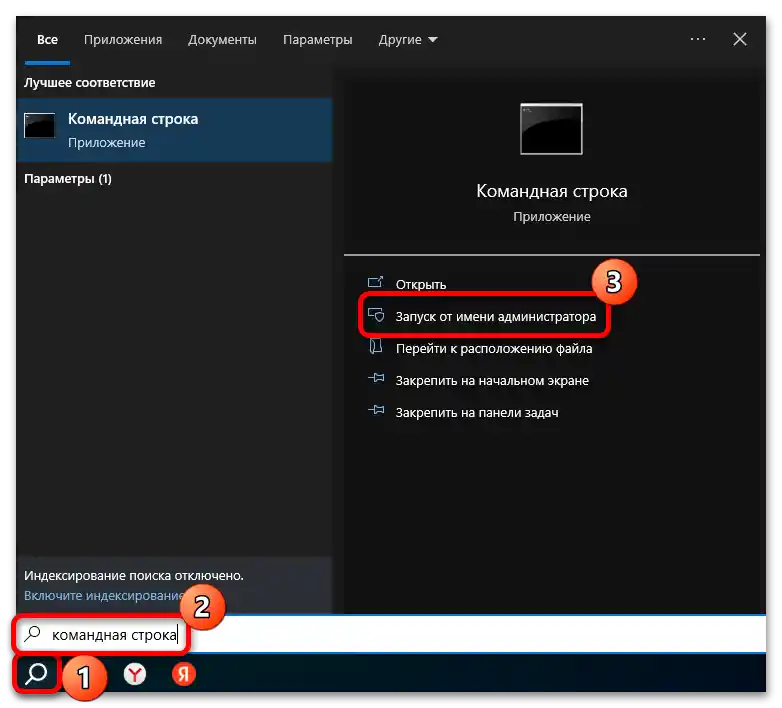
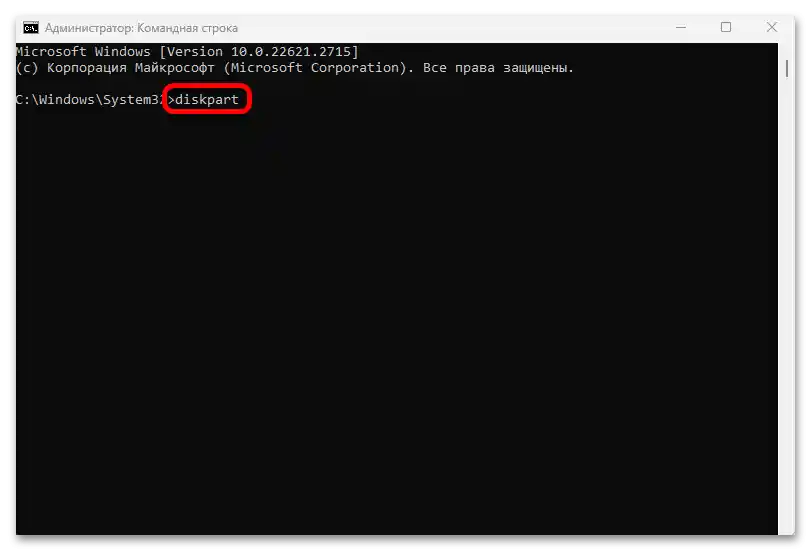
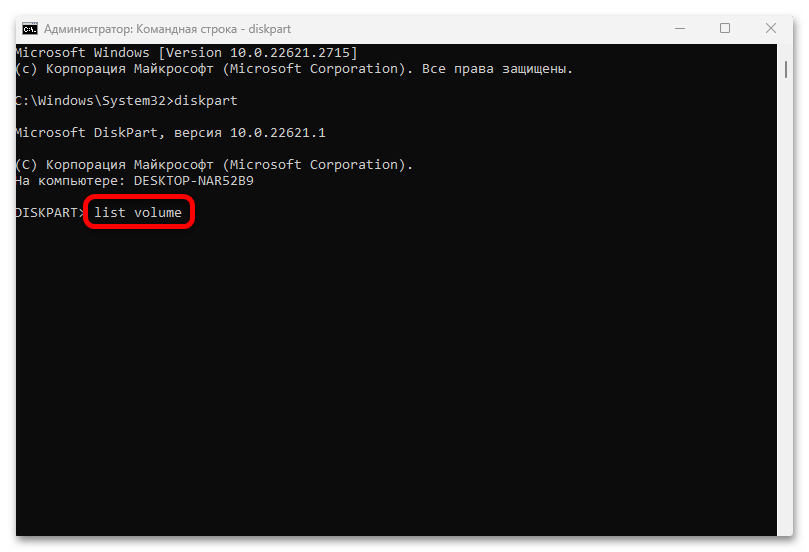
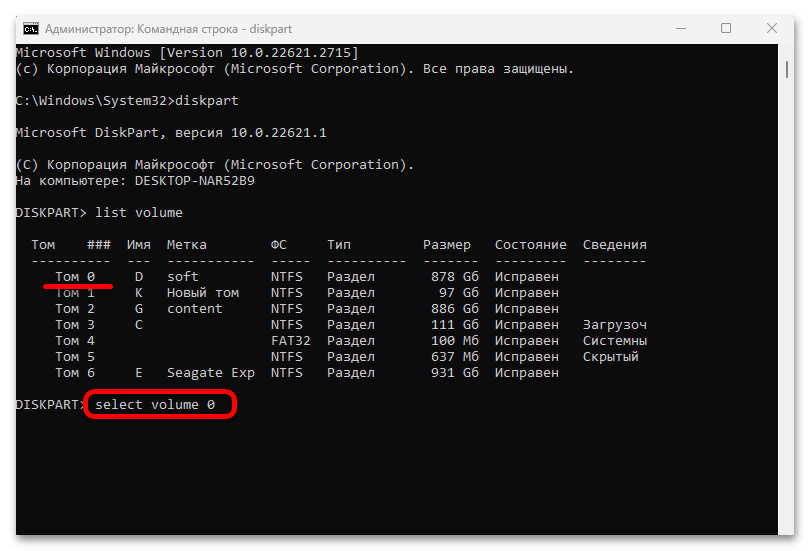
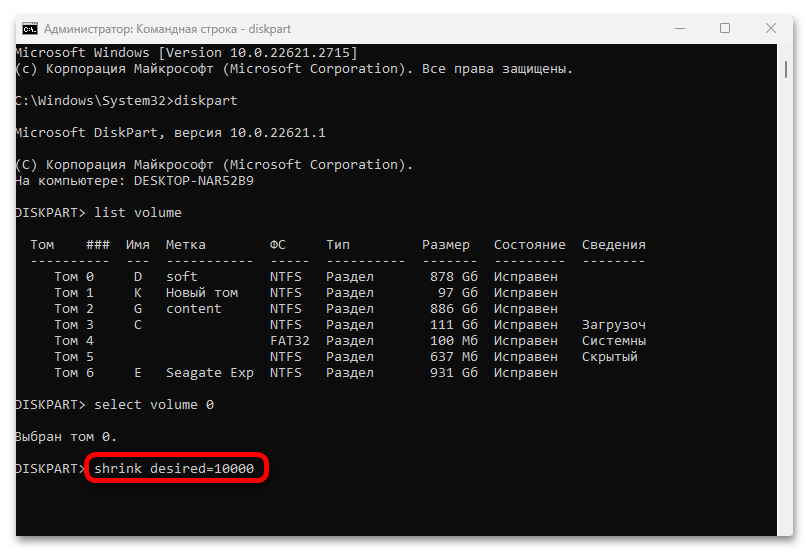
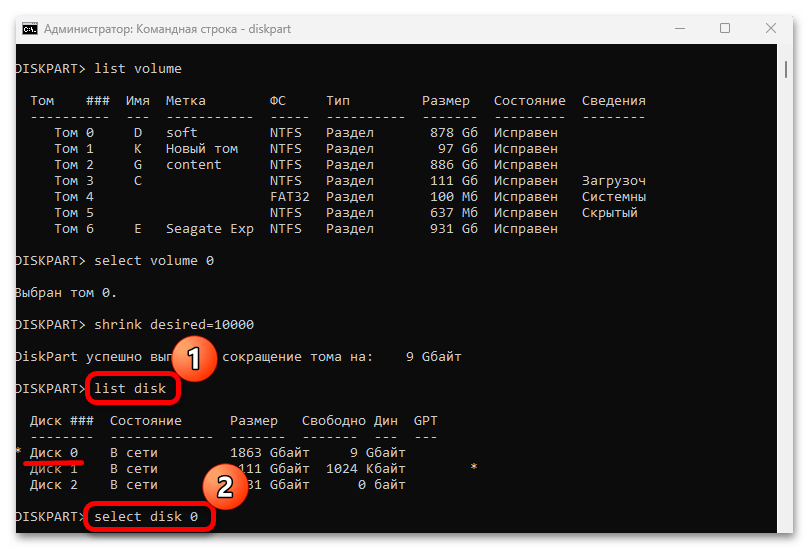
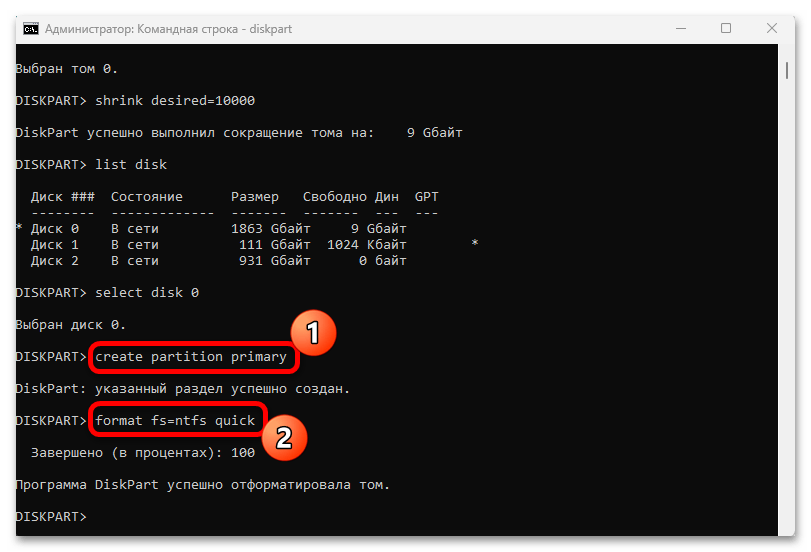
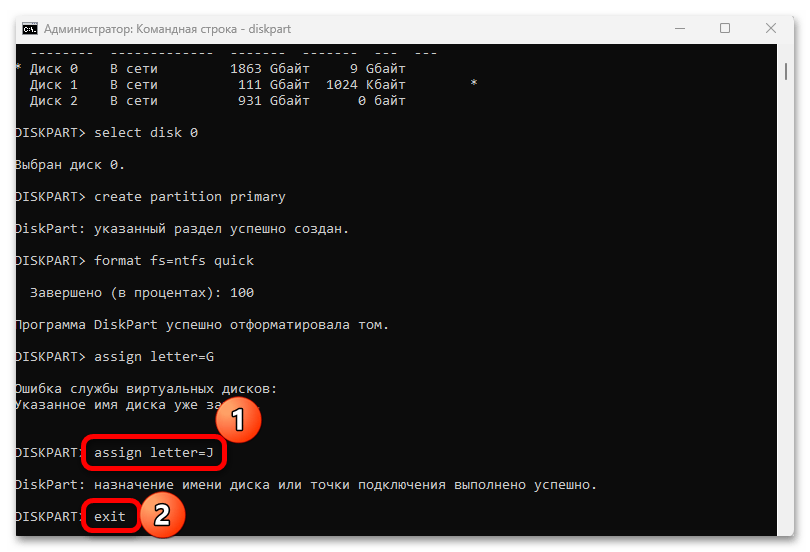
در اینجا ایجاد درایو جدید در ویندوز 10 به پایان رسیده است. همانطور که در مورد قبلی، این درایو در ابزار "مدیریت دیسک" و در پنجره "اکسپلورر" نیز ظاهر خواهد شد.
روش 3: برنامههای شخص ثالث
برای کار با دیسکهای فیزیکی و پارتیشنهای آنها نرمافزارهای تخصصی وجود دارد که بهطور جداگانه توسط کاربر نصب میشوند. بهطور معمول، این برنامهها مجموعهای از ابزارهای نسبتاً گسترده را ارائه میدهند و قابلیتهای آنها کمی بیشتر از ابزار سیستمی است که در روش 1 بررسی کردیم.
قبلاً نویسنده ما محبوبترین محصولات را بررسی کرده است که به شما امکان میدهد دیسکهای جدیدی را در کامپیوتر تحت سیستمعامل ویندوز ایجاد کنید. برای آشنایی با آنها به لینک زیر مراجعه کنید.
جزئیات بیشتر: برنامهها برای ایجاد پارتیشنها در دیسک سخت
گزینه 1: AOMEI Partition Assistant
برای شروع، پیشنهاد میکنیم برنامهای برای کار با انواع مختلف ذخیرهسازها – AOMEI Partition Assistant Free را بررسی کنیم که برای استفاده رایگان در دسترس است.با استفاده از این محصول میتوان نه تنها به سرعت یک دیسک در ویندوز 10 ایجاد کرد، بلکه همچنین میتوان تقسیم یا ادغام پارتیشنها را انجام داد و همچنین دیسکهای محلی را فرمت و پاک کرد.
- نسخه رایگان برنامه را دانلود کنید (در نام آن کلمه "Free" وجود دارد)، سپس در قسمت اصلی پنجره دیسکی را که قرار است فضای جدید پارتیشن از آن گرفته شود پیدا کنید، بر روی آن کلیک راست کرده و گزینه "تقسیم پارتیشن" را انتخاب کنید.
- با استفاده از نوار لغزنده اندازه جدید پارتیشن را تعیین کنید. این روش از دقت بالایی برخوردار نیست، بنابراین میتوانید از فیلدهای متنی برای وارد کردن دستی مقدار استفاده کنید. بر روی دکمه "OK" کلیک کنید.
- عملیات در صف اقدامات قرار میگیرد. برای انجام آن، در پنجره اصلی برنامه بر روی دکمه "اعمال" که در نوار ابزار بالایی قرار دارد کلیک کنید.
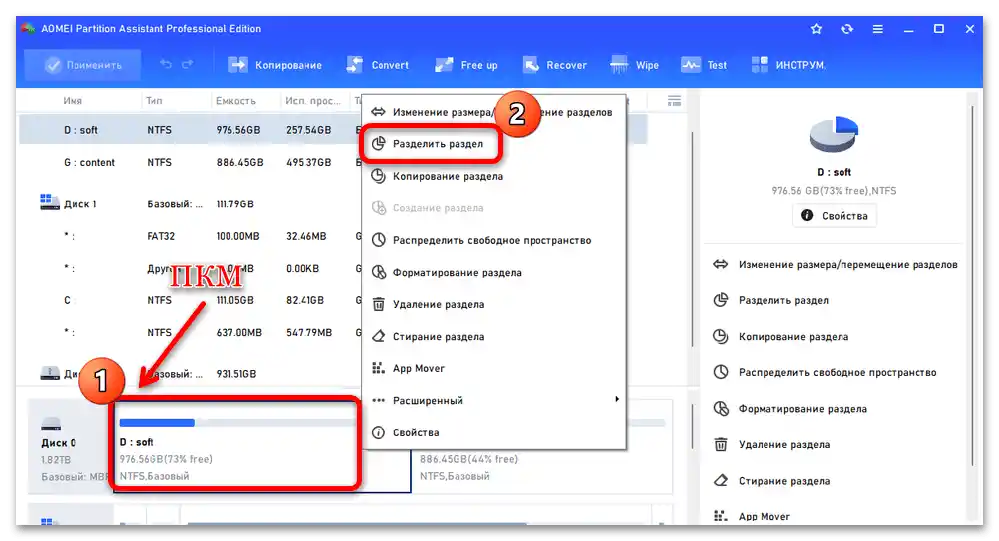
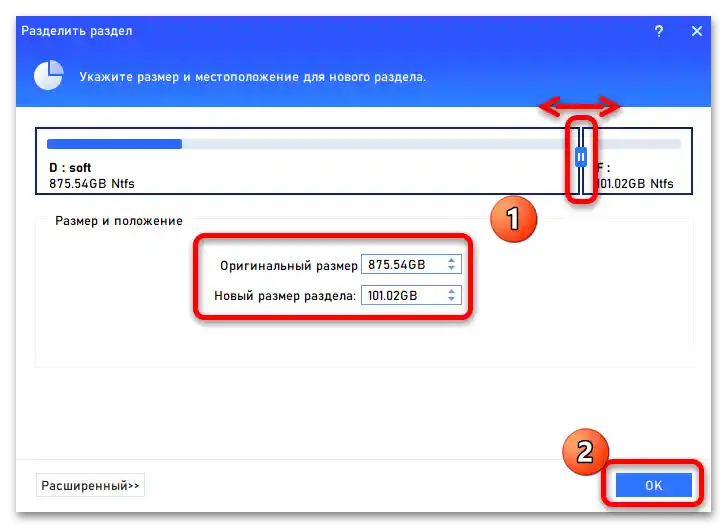
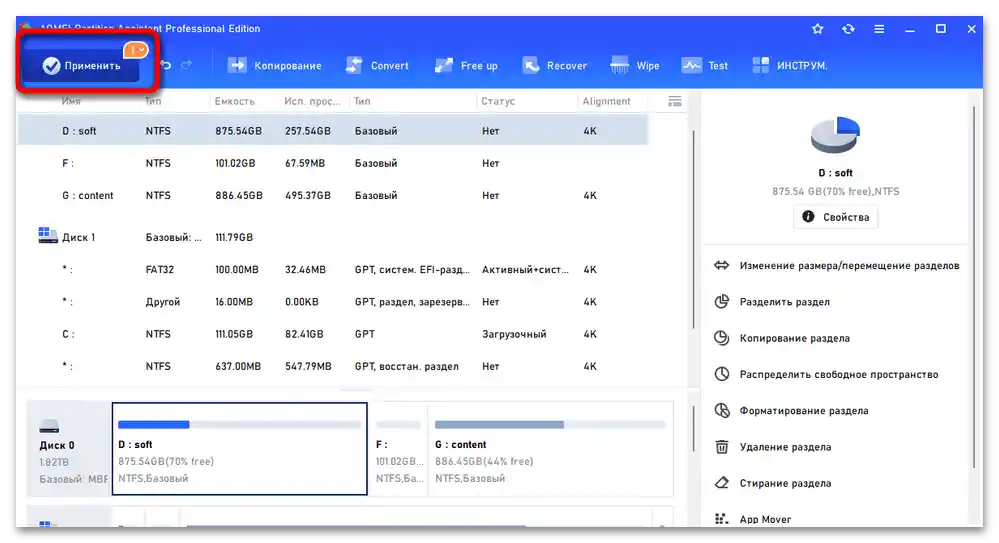
در مورد ذخیرهساز جدید یا فضای غیرقابل تخصیص، کافی است منوی زمینه آن را فراخوانی کنید (کلیک راست) و سپس گزینه "ایجاد پارتیشن" را انتخاب کنید.
گزینه 2: Acronis Disk Director
به عنوان مثال، میتوانیم الگوریتم اقدامات را در یکی دیگر از مؤثرترین و محبوبترین برنامهها — Acronis Disk Director بررسی کنیم. این نرمافزار پولی است، اما این به دلیل وجود امکانات اضافی بسیار زیاد، از جمله دیفرگمنت کردن دیسکها یا ایجاد ذخیرهسازهای بوت است. دستورالعمل مشابه اقداماتی است که باید در مثال قبلی (AOMEI Partition Assistant) انجام شود، اما تفاوتهای کوچکی وجود دارد.
- برنامه را دانلود و نصب کنید، سپس در قسمت مرکزی پنجره، حجم (توم) را که قرار است مقداری از آن برای دیسک جدید استفاده کنید پیدا کنید. بر روی آن کلیک چپ کرده و از منوی سمت چپ گزینه "تقسیم توم" را انتخاب کنید.
- با استفاده از نوار لغزنده در بالای صفحه یا با وارد کردن مقادیر مورد نیاز در فیلدهای زیر، اندازه جدید پارتیشن را تعیین کنید. اگر به همراه این باید فایلها را نیز به دیسک منتقل کنید، گزینه "انتقال فایلهای انتخاب شده به توم ایجاد شده" را علامت بزنید، سپس بر روی "انتخاب" کلیک کرده و مواردی را که باید منتقل شوند علامتگذاری کنید.روی دکمه "اوکی" کلیک کنید.
- در پنجره اصلی برنامه فقط باید روی دکمه "اعمال عملیات در انتظار" کلیک کنید.